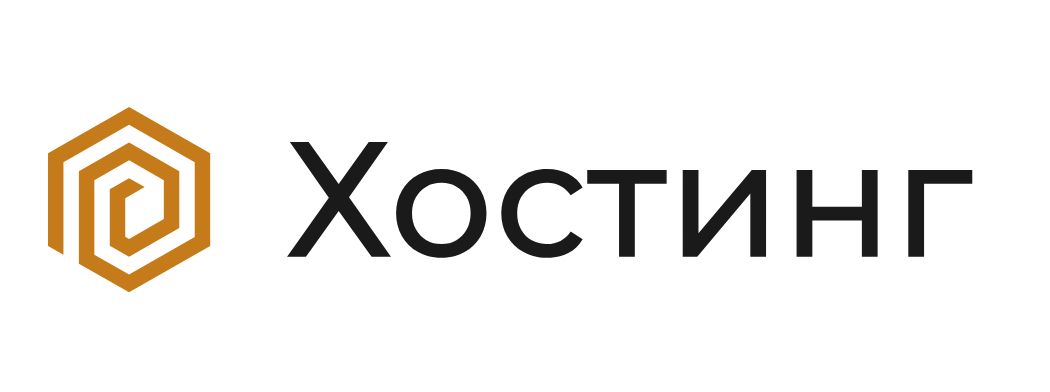Комментарии – неотъемлемая часть блогов на платформе WordPress. Они позволяют вам и вашим читателям вступать в диалог, обсуждать темы и делиться мнениями. Но что делать, если количество комментариев в вашем блоге растет, и структура дискуссий становится сложной?
В таких случаях вам помогут древовидные комментарии – функциональность, позволяющая организовать комментарии в виде веток, которые в свою очередь могут иметь подветки. Это позволяет легко следить за ходом обсуждения и упорядочить комментарии по темам.
Если вас интересует настройка древовидных комментариев в WordPress, то вы попали по адресу. В этой статье мы расскажем вам о полезных советах по использованию древовидных комментариев и покажем, как настроить их в вашем блоге на WordPress.
Древовидные комментарии в WordPress
Чтобы включить древовидные комментарии в WordPress, необходимо сделать следующее:
- Зайдите в административную панель WordPress.
- Перейдите в раздел «Настройки» → «Обсуждения».
- Отметьте пункт «Показывать комментарии в виде древовидной структуры».
После включения древовидных комментариев, существующие комментарии будут отображаться в виде древовидной структуры. Новые комментарии также будут добавляться в соответствующие ветки.
Преимущества использования древовидных комментариев в WordPress:
- Организация обсуждения. Древовидные комментарии помогают сохранить порядок и логику обсуждения, так как пользователи могут отвечать на конкретные комментарии.
- Удобство навигации. Пользователи могут легко переходить от одного комментария к другому, пролистывая древовидную структуру.
- Улучшение взаимодействия. Древовидные комментарии способствуют более глубокому обсуждению темы, поскольку пользователи могут задавать вопросы, отвечать на них и выражать свои мнения в рамках конкретных обсуждений.
- Уменьшение загрузки страницы. Древовидные комментарии позволяют скрывать и показывать определенные ветви обсуждения, что уменьшает количество отображаемой информации и ускоряет загрузку страницы.
Древовидные комментарии являются полезным инструментом для активизации общения на сайте WordPress. Они облегчают взаимодействие между пользователями и способствуют более глубокому обсуждению темы.
Раздел 1: Полезные советы
Древовидные комментарии в WordPress предоставляют удобный способ организации обсуждений на сайте. В этом разделе мы поделимся полезными советами по настройке и использованию этой функции.
- Установите и активируйте плагин для древовидных комментариев, если он не входит в стандартный набор WordPress.
- Убедитесь, что со
Отображение комментариев в виде дерева
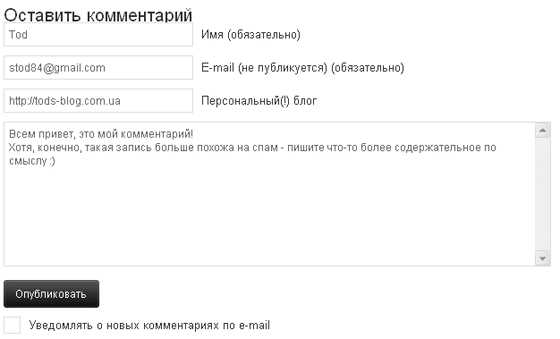
Древовидное отображение комментариев в WordPress позволяет структурировать и упорядочить комментарии на вашем сайте. Вместо того, чтобы комментарии отображались один за другим в порядке добавления, они будут отображаться в виде дерева с ответами на каждый комментарий.
Чтобы включить отображение комментариев в виде дерева, вам нужно выполнить несколько простых шагов:
- Перейдите в раздел «Настройки» в панели управления WordPress.
- Выберите «Обсуждение» из меню настроек.
- Установите флажок рядом с опцией «Показывать комментарии в виде дерева».
- Выберите желаемую глубину дерева комментариев. Это указывает, сколько уровней вложенности комментариев будет отображаться.
- Сохраните изменения, нажав кнопку «Сохранить изменения».
После того как вы включили отображение комментариев в виде дерева, ваши комментарии будут отображаться иерархически в зависимости от их вложенности. Каждый комментарий будет иметь кнопку «Ответить», которая позволит пользователям отвечать на комментарии других пользователей.
Отображение комментариев в виде дерева делает их более понятными и удобными для пользователя. Это также помогает в создании более организованного обсуждения и улучшает пользовательский опыт на вашем сайте WordPress.
Управление вложенностью комментариев
WordPress предоставляет возможность управлять вложенностью комментариев для более удобного отображения диалоговой структуры обсуждений. Вложенные комментарии позволяют пользователям отвечать на уже существующие комментарии, что способствует более глубокой интерактивной коммуникации.
Вы можете установить максимальную глубину вложенности комментариев через настройки WordPress. Это позволяет ограничить количество уровней ответов на комментарий и избежать чрезмерной ветвистости обсуждений. Чтобы изменить эту настройку, перейдите в раздел «Обсуждения» в административной панели WordPress.
Важно учесть, что слишком глубокая вложенность комментариев может привести к неудобочитаемости или затруднению навигации по обсуждениям. Поэтому рекомендуется установить разумное ограничение на количество уровней вложенности.
Более глубокие уровни вложенности также могут затруднить модерацию комментариев. Если комментарии находятся на значительной глубине, модераторам может понадобиться больше времени для проверки и одобрения каждого комментария.
Используйте вложенные комментарии с умом, чтобы создавать более конструктивные и интересные диалоги на вашем сайте. Ограничьте уровни вложенности, чтобы облегчить навигацию и модерацию комментариев. Не забывайте следить за активностью и манерой поведения пользователей, чтобы поддерживать здоровую и вежливую атмосферу в комментариях.
Ограничение глубины вложенности
В древовидных комментариях WordPress может возникнуть проблема слишком большой глубины вложенности, когда комментарии становятся слишком сложными и трудночитаемыми. Чтобы избежать этой проблемы, можно ограничить глубину вложенных комментариев.
WordPress предоставляет встроенный функционал, который позволяет задать ограничение для глубины вложенности комментариев. Для этого вам потребуется изменить код вашей темы.
Один из способов ограничения глубины вложенности — использование хука
comment_reply_link_args. Вы можете добавить следующий код в файлfunctions.phpвашей темы:«`php
// Ограничение глубины вложенности комментариев
function limit_comment_depth( $args ) {
$args[‘max_depth’] = 3; // Установите желаемое ограничение глубины вложенности
return $args;
}
add_filter( ‘comment_reply_link_args’, ‘limit_comment_depth’ );
В приведенном выше примере глубина вложенности ограничена до 3 уровней. Вы можете изменить значение переменной
$args['max_depth']на нужное вам количество уровней вложенности.После внесения изменений обновите ваш сайт и проверьте, что ограничение глубины вложенности работает правильно. Теперь ваши комментарии будут более структурированными и легко читаемыми.
Раздел 2: Настройка
После установки плагина «Древовидные комментарии» вам потребуется настроить его для оптимального функционирования на вашем сайте. В этом разделе мы рассмотрим основные настройки, которые помогут вам достичь желаемого результата.
1. Выбор шаблона комментариев
Первым шагом в настройке плагина будет выбор подходящего шаблона комментариев. В настройках плагина вам будет предложено несколько вариантов дизайна, из которых вы сможете выбрать наиболее подходящий для вашего сайта. Учтите, что выбранный шаблон может быть дальше настроен с помощью CSS.
2. Пользовательские настройки
Плагин также предоставляет ряд пользовательских настроек, которые помогут вам контролировать внешний вид и функциональность комментариев. Вы сможете настроить количество видимых комментариев, показывать аватары пользователей, разрешать или запрещать вложенные комментарии и многое другое. Играйтесь с настройками, чтобы достичь оптимального результата.
3. Интеграция с соцсетями
Если ваш сайт имеет аккаунты в социальных сетях, вы можете настроить плагин для интеграции с этими аккаунтами. Это позволит пользователям оставлять комментарии, используя свои профили в соцсетях, что упростит им процесс и поможет вам повысить активность на сайте.
4. Управление модерацией
Плагин «Древовидные комментарии» также предлагает инструменты для управления модерацией комментариев. Вы сможете установить правила модерации, основанные на содержании комментариев или на активности пользователей. Это поможет вам удерживать нежелательный контент под контролем и поддерживать положительную атмосферу на вашем сайте.
Итак, с помощью правильных настроек вы сможете максимально использовать возможности плагина «Древовидные комментарии» и обеспечить комфортное общение пользователей на вашем сайте.
Выбор плагина для древовидных комментариев
При выборе плагина для древовидных комментариев в WordPress нужно учитывать несколько важных факторов. Во-первых, важно проверить совместимость плагина с версией WordPress, которую вы используете. Убедитесь, что плагин обновляется регулярно и поддерживается разработчиками.
Во-вторых, обратите внимание на функциональность плагина. Некоторые плагины предлагают дополнительные функции, такие как возможность ответа на комментарий, подписка на уведомления о новых комментариях или настройка правил модерации. Решите, какие функции вам необходимы.
Также, стоит обратить внимание на оценки и отзывы других пользователей. Просмотрите отзывы в официальном каталоге плагинов WordPress или поищите обзоры плагинов на независимых ресурсах. Узнайте, что говорят другие пользователи о надежности и производительности плагина.
Не забудьте проверить наличие хорошей документации и поддержки. Если возникают проблемы или вопросы, важно иметь возможность обратиться за помощью к разработчику плагина или обратиться к сообществу пользователей.
Название плагина Версия WordPress Функциональность Отзывы пользователей Документация и поддержка PluginA 5.2+ Ответы на комментарии, подписка на уведомления 4.5/5 Документация на сайте разработчика, активная поддержка PluginB 4.9+ Настройка правил модерации, поддержка Gravatar 4/5 Ограниченная документация, ограниченная поддержка PluginC 5.0+ Ответы на комментарии, поддержка тем 3.5/5 Документация на сайте разработчика, ограниченная поддержка В этой таблице представлены некоторые популярные плагины для древовидных комментариев в WordPress. Выберите плагин, который лучше всего соответствует вашим потребностям и требованиям, и начните улучшение функциональности комментариев на вашем сайте WordPress.